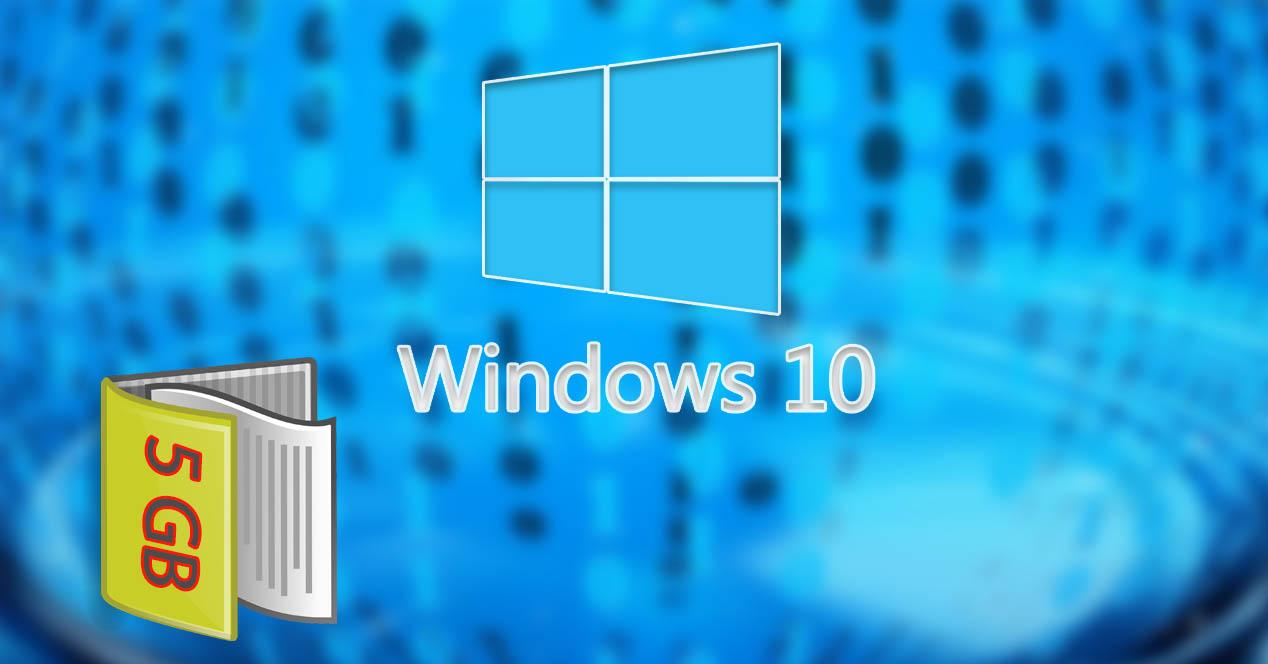Si alguna vez hemos estado indagado en los ficheros del disco duro, seguro que nos ha llamado la atención una carpeta: Windows10Upgrade. Esta carpeta la crea el propio sistema operativo y se encarga de gestionar todo lo relacionado con las actualizaciones del sistema operativo. Con el paso del tiempo, esta carpeta puede empezar a ocupar bastante espacio en nuestro disco, por lo que puede llegar a ser incluso molesta. Por ello, en este artículo os vamos a explicar para qué sirve la carpeta, qué contiene y si podemos eliminarla del PC.
La carpeta Windows10Upgrade está situada en la raíz de nuestro disco duro principal (C:) y es utilizada por el Asistente de actualización de Windows 10 para guardar todo lo relacionado con el proceso de actualización. Muchos podrían pensar que se crea cuando se instala el sistema operativo, pero no es así. Es una carpeta que se crea a medida que pasa el tiempo de forma automática.
Aunque lo normal es encontrar esta carpeta dentro de la raíz de C:, dependiendo de la cantidad de espacio disponible en los discos duros es posible que la encontremos en otras particiones. De todas formas, la finalidad de la herramienta es la misma, y el proceso para borrarla y liberar el espacio no cambia.
Windows10Upgrade: qué es y qué pasa si la borramos
Esta es una carpeta que se crea a partir de las actualizaciones de Windows. Más concretamente se crea a partir de la primera actualización de Windows, y es usada para almacenar archivos temporales en ella.
Dicha carpeta la utiliza el Asistente de actualización de Windows, como medio de almacenamiento de sus archivos temporales de actualizaciones. Estos archivos contienen la extensión que usa el actualizador, el cual es ESD.
La mayoría de estos, son almacenados durante un tiempo limitado, concretamente, hasta que el asistente finalice la instalación con éxito. Posteriormente casi todos los archivos son eliminados. Aunque no siempre es así.
Algunos usuarios se quejan de que los archivos creados por este asistente están guardados en el disco duro, y por ello ocupan bastante espacio. Sobre todo teniendo en cuenta que no sirven para nada. El tamaño de dichos archivos puede llegar a alcanzar los 5 GB. Una vez que son borrados, dicha carpeta se conserva, pero con un tamaño no mayor a 20 MB.
Windows10Upgrade es una carpeta creada por el asistente de actualización de Windows 10. Por lo tanto, borrarla no supone ningún peligro para nuestro ordenador. Como hemos explicado, generalmente su contenido se eliminará de forma automática cuando acabe el asistente de actualización o si decidimos cerrarlo nosotros mismos.
Lo que sí puede ocurrir si la borramos a la fuerza mientras se ejecuta el asistente que este nos devuelva un mensaje de error al no ser capaz de leer los datos de origen. Simplemente volviendo a ejecutar el asistente de nuevo debería generarse de nuevo el contenido y todo debería volver a funcionar con normalidad.
Como borrar Windows10Upgrade
Hay varias formas de eliminar esta carpeta de nuestro PC y liberar el espacio que ocupa en el disco duro. A continuación, vamos a ver cuáles son los mejores métodos para hacerlo.
Desde el explorador de archivos
El primer método que vamos a ver es hacerlo desde el explorador de archivos, como si se tratara de una carpeta más del sistema. Para ello, lo único que debemos hacer es localizarla en nuestra unidad y seleccionarla. Ahora, podemos pulsar la tecla Supr del teclado para borrarla, o usar el menú contextual para borrar la carpeta como cualquier otra del PC.
Puede que nos encontremos con un mensaje que nos indique que no tenemos permiso para borrar la carpeta. En ese caso tendremos que asegurarnos de tener permisos de Administrador. Y, en el peor de los casos, hacerlo desde Modo Seguro.
Desinstalar el asistente para actualización
Esta carpeta puede ser eliminada, pero si lo hacemos mediante el uso del explorador de archivos de Windows, lo que haremos es que el asistente no funcione. Incluso podremos provocar que el asistente no pueda ser desinstalado.
Cada programa contiene otro programa o herramienta la cual, el sistema hace uso de ella para desinstalarla de nuestro equipo. Dicha herramienta se almacena normalmente en la misma carpeta del programa, con lo cual, si borramos la carpeta, no podremos desinstalar el programa, y quedarán archivos temporales y residuales en nuestro equipo.
La solución para esto no es más que desinstalar el Asistente de actualización directamente, con la herramienta de Windows. Para ello seguiremos los siguientes pasos.
Nos dirigimos a la configuración de Windows, podemos hacerlo mediante:
- Windows + I > Aplicaciones > Buscamos el «Asistente para actualización a Windows 10»
- Menú de Inicio > Configuración > Aplicaciones > «Asistente para actualización a Windows 10»
Ambas formas nos llevan al mismo lugar y a realizar la misma acción.
Seguidamente, y una vez que encontremos el asistente, procederemos a desinstalarlo de nuestro equipo:
Recomendación: Nosotros recomendamos que esta herramienta «Asistente para actualización a Windows 10» no sea desinstalada si no es preciso. Por el motivo de que es una ayuda para las actualizaciones que permitamos en nuestro equipo.
Los equipos actuales, o algo más antiguos, suelen contar con espacio suficiente para soportar los archivos de este tamaño, que crea el asistente. No es común ver un equipo que no cuente con al menos 500 GB o 1 TB como mínimo.
Si es por este motivo, y es esta tu preocupación, comprueba antes los archivos residuales del sistema y bórralos.

Una vez realizada esta acción, con la cual desinstalamos el asistente y con ello también se eliminará la carpeta y liberará el espacio en Windows 10.
Usar un Linux Live
Si nada de lo anterior nos sirve, entonces lo que debemos hacer es eliminar la carpeta desde otro sistema operativo. Como probablemente no tengamos un Dual Boot en el PC, la mejor forma de hacerlo es usar un Linux Live. Recordamos que estos sistemas destacan por cargarse directamente en la memoria RAM, en lugar de en el disco duro, y permitirnos trabajar con ellos sin alterar el PC.
Podemos cargar Ubuntu en la memoria, y usarlo para abrir la unidad C: y eliminar la carpeta Windows10Upgrade desde allí. De esta manera, la carpeta desaparecerá sin problemas de permisos, y ya podremos volver a Windows para seguir trabajando con el PC son normalidad.
Restaurarla
Como hemos explicado, esta carpeta está relacionada directamente con los archivos temporales de las actualizaciones de Windows. Esto significa que, aunque la borremos, no deberíamos tener problemas con el ordenador. Sin embargo, si notamos que algo no está funcionando como es debido, y sospechamos que sea por hacer eliminado esta carpeta, podemos restaurarla.
Lo más probable es que, al eliminarla, la carpeta haya sido enviada a la papelera de reciclaje de Windows. Por tanto, si aún la tenemos ahí guardada, podemos restaurarla para que vuelva a su lugar original. Si ya no la tenemos en la papelera y necesitamos recuperarla, bastará con volver a ejecutar de nuevo el asistente de actualización para que este la vuelva a crear.
Un reinicio del ordenador puede ayudarnos a solucionar también posibles problemas que pueda haber relacionados con esta carpeta.